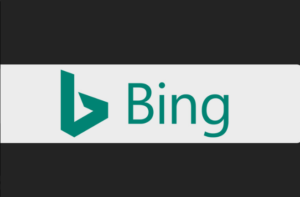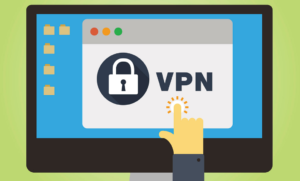Dodavanje naslova i opisa u fotografije
Mnogi Folk ne uzimaju vremena za pripremu svojih fotografija, a još manje dodaju specifične za njih. Ali, ako želite započeti, onda je među najboljim metodama uključiti detalje o svojim fotografijama. Uključivanjem naslova i obrisa svoje snimke u aplikaciji Fotografije na Macu. Bit ćete u svojoj tehnici za učinkovito upravljanje fotografijama. U ovom ćemo članku govoriti o dodavanju naslova i opisa u fotografijama. Započnimo!
Stvarno je lako dodati opis digitalnim slikama na isti način na koji je moja prabaka napisala na poleđini svojih fotografija. Još bolje, u stvari ćete zapravo moći jasno čitati ovo pismo 100 godina u budućnosti.
Opisi
Srećom, tvoj iPhone , kao i bilo koji digitalni fotoaparat, već ima neke informacije koje bi vam mogle trebati. Kao što su datum i vrijeme snimanja fotografije i točna lokacija (osim ako ste isključili Usluge lokacije za aplikaciju Kamera). U aplikaciji Fotografije na Macu također možete vidjeti koji ste uređaj koristili (iPhone, Android uređaj, DSLR fotoaparat) i koje ste druge postavke koristili te nekoliko drugih geeky statističkih podataka o fotografiji.
Ono što već nemaju nisu imena ljudi s fotografija i bilo kojih drugih osobni informacije o kojima biste možda željeli da netko drugi jednom zna.
Digitalna fotografija svima nam je toliko olakšala snimanje sjajnih fotografija i njihovo međusobno dijeljenje. Ne moramo čak ni nositi veliki stari album s fotografijama. Budući da je to tako jednostavno, zašto ne biste uzeli par dodatnih minuta nakon obiteljskog odmora ili nedavnog putovanja u park, a također zapisali neke detalje o tome zašto ste snimili te fotografije i tko je na njima. To što znate detalje ne znači da će to jednog dana u budućnosti netko drugi znati.

Dodajte naslove i opise u Fotografije
Svaka se vaša slika sastoji od podataka poput datuma kada ste je snimili, vrste uređaja koji ste koristili i, ako je omogućeno, lokacije. Naslov i opis detalji su koje morate fizički dodati, ali možete vam super doći.
Prvo, naslovi i opisi mogu pomoći vam da stvarno lakše pretražite . Ako u okvir za pretraživanje unesete ključnu riječ, tada će aplikacija Fotografije stvoriti slike i videozapise koristeći tu ključnu riječ u naslovu i opisu, kao i datum i mjesto.
Drugo, imat ćete jednostavniji način podsjećanja slike i videozapise. Na primjer, možete dodati i opis fotografije koji na prvi pogled možda neće biti očit. To je posebno korisno kako godine prolaze i kad snimate sve više privatnih videozapisa.
što znači red u redu u gmail odlaznoj pošti
Kao još jedan primjer, možete koristiti naslove i opise za poslovne fotografije, logotipe i povezane slike kako biste lakše razlikovali slične slike. To uključuje naslov kao što je Logo 1 Pred spajanje s opisom poput Ovo je bio posljednji logotip koji je naša tvrtka koristila prije spajanja, možda je nešto što vam treba na putu.
Ovo je samo nekoliko razloga zbog kojih je korisno korištenje naslova i opisa vaših slika i videozapisa. Dakle, pogledajmo kako dodati te detalje u aplikaciju Fotografije na Macu.
Dodajte naslov i opis u Fotografije
Otvori Fotografije na vašem Macu i odaberite sliku ili videozapis za početak. Zatim slijedite ove jednostavne korake za dodavanje naslova i / ili opisa.
- S odabranom fotografijom ili videozapisom desni klik a zatim odaberite Dobiti informacije ili kliknite Informacije ikona (malo slovo i) na alatnoj traci Fotografije.
- Tada će se pojaviti mali prozor s metapodacima za tu stavku. Dodirnite unutar Dodajte naslov odjeljak i unesite naslov koji želite koristiti. Zatim učinite isto s Dodaj opis odjeljak.
- Kad završite, samo upotrijebite x da biste zatvorili prozor s detaljima.
Pretražite s naslovom i opisom
Dodavanje naslova i / ili opisa svojim slikama i videozapisima koji mogu pomoći kada ga posebno želite pronaći. Koristiti traži na vrhu aplikacije Fotografije, a zatim unesite ključnu riječ koju ste koristili u naslovu ili opisu. Fotografije će prikazati vaše najbolje rezultate odmah na vrhu. Ali, vidjet ćete i rezultate na temelju mjesta na kojem je ta ključna riječ pronađena.
Tražili smo vruće, a Fotografije su nam pokazale sliku s tom riječi u naslovu.
Kao još jedan primjer, tražili smo 100, a Fotografije su nam u opisu pokazale sliku zajedno s tom ključnom riječi.
kako iskorijeniti bluestacks 3 kraljevskom korijenom
Međutim, vjerojatno se s vremenom nećete sjećati svih naslova i opisa koje dajete slikama i videozapisima, vjerojatno ćete imati na umu barem jednu ključnu riječ za pretragu. I ne zaboravite, svoje fotografije možete označiti i ključnim riječima.
Pokažite svoje naslove
Još jedna lijepa značajka dodavanja naslova u Fotografije je ta što možete vidjeti one prikazane umjesto zadanog naziva datoteke.
Ako ispod slika i videozapisa ne vidite naslove ili nazive datoteka. Ovo je zapravo jednostavno postavljanje.
Dodirnite Pogled > Metapodaci a zatim tapnite Naslovi . Ovime ćete staviti kvačicu, a svoje biste naslove trebali vidjeti i u Fotografijama.
Zaključak
Dobro, to je bilo sve narode! Nadam se da vam se sviđa ovaj članak i da vam je od pomoći. Pošaljite nam svoje povratne informacije o tome. Također ako imate dodatnih pitanja vezanih uz ovaj članak. Zatim nas obavijestite u odjeljku za komentare u nastavku. Uskoro ćemo vam se javiti.
Ugodan dan!
Također pogledajte: Kako pronaći lozinke na Macu - Vodič